Enkel og rask Android-rotguide

Etter at du har rootet Android-telefonen din, har du full systemtilgang og kan kjøre mange typer apper som krever root-tilgang.
Android-enheter leveres med mange forhåndsinstallerte apper, og selv om noen av dem kan være nyttige, er mange av dem overflødige og uvelkomne. Heldigvis kan du avinstallere enhver Android-app ubetinget ved hjelp av ADB.
ADB er et kraftig sett med verktøy som gir deg mer kontroll over Android-enheten din. Selv om ADB er beregnet på Android-utviklere, trenger du ingen programmeringskunnskaper for å avinstallere Android-apper med det.
Avinstaller Android-apper med ADB
ADB, eller Android Device Bridge, er et verktøy som lar deg kjøre kode på Android fra datamaskinen din. ADB åpner opp mange muligheter gjennom kraften i kommandolinjen. Du kan imidlertid også bruke ADB til enkle oppgaver som å bruke ADB til å overføre utklippstavlen din, installere apper eksternt og selvfølgelig avinstallere dem.
Avinstallering av apper ved hjelp av ADB krever ikke root-tilgang, og det er ganske enkelt når du først har fått taket på det. I tillegg til å la deg avinstallere nesten alle apper – inkludert systemapper og bloatware – kan du også bruke ADB til å avinstallere apper eksternt via trådløs feilsøking.
Siden ADB kommuniserer med enheten din via kode, må du referere til appens fulle pakkenavn, i stedet for appens mer kjente merkenavn, for å avinstallere den (dette ville for eksempel være noe sånt som «com.facebook.katana» i stedet for Facebook).
Pakkenavnet kan høres ut som noe utviklere roter med, men sannheten er at du enkelt kan finne pakkenavnet til en app med ADB. Når du har pakkenavnet, tar det bare én kommando å avinstallere appen for alltid.
Du må installere ADB på datamaskinen din før du avinstallerer appen på Android-enheten din. Du kan installere den ved å laste den ned og deretter starte datamaskinens terminal i ADB-mappen. En annen måte å installere ADB på datamaskinen din på er å bruke Terminal.
https://developer.android.com/tools/releases/platform-tools?hl=viADB er tilgjengelig på Windows, Mac og Linux. Hvis du er en Linux-bruker, trenger du sannsynligvis ingen instruksjoner om hvordan du installerer apper ved hjelp av Terminalen. På andre plattformer kan du bruke Scoop for Windows og Homebrew for Mac for å installere ADB. Disse to er kommandolinjeinstallasjonsprogrammer som lar deg bruke Terminalen til å installere apper.
Vi bruker en Windows-datamaskin som eksempel. Når Scoop er installert, kan du installere ADB med én kommando via ledeteksten.
Start ledeteksten ved å søke etter cmd i Start-menyen, skriv deretter inn kommandoen nedenfor og trykk Enter på tastaturet.
scoop install adbScoop vil automatisk laste ned og installere ADB. Hvis det mangler noen avhengigheter, vil Scoop be deg om tillatelse til å installere dem. Skriv inn Y og trykk Enter for å tillate installasjonen.
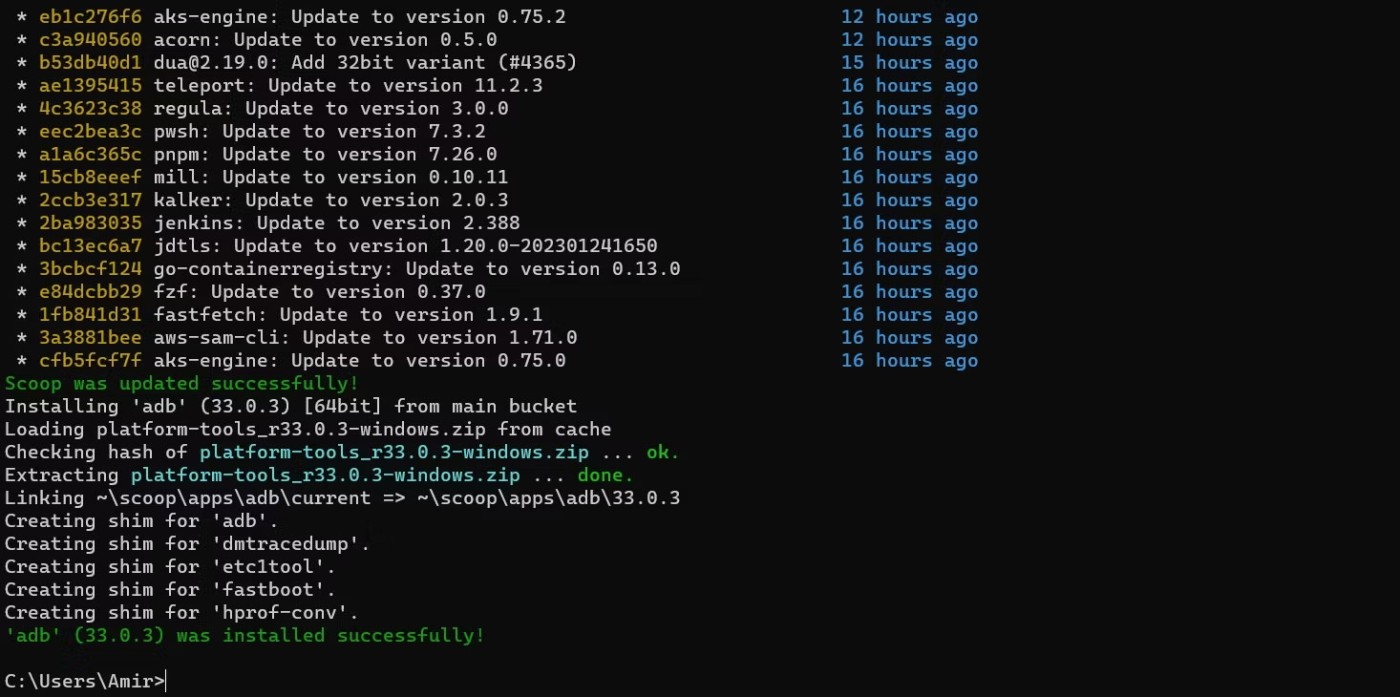
Nå er ADB installert og klar til å betjene deg. ADB-pakkenavnet er forskjellig på Homebrew og Linux. Du kan installere ADB ved hjelp av Homebrew på Mac-en din med:
brew install android-platform-toolsOg på Linux kan du bruke:
sudo apt-get install android-tools-adbSelvfølgelig må du aktivere USB-feilsøking på Android-enheten din for å bruke ADB med den enheten. Dette lar deg koble til enheten din via USB-kabel eller trådløst.
Hvis enheten din er en smarttelefon, er den enkleste måten å koble den til datamaskinen med en USB-kabel. Hvis du har en stasjonær enhet som en Android TV-boks, bør du prøve trådløs feilsøking med ADB.
Uansett hvilken metode du velger å koble til, kan du få en liste over tilkoblede enheter ved å kjøre kommandoen nedenfor i Terminal:
adb devices
Denne kommandoen viser serienummeret for enheter som er koblet til via USB og den lokale IP-adressen for trådløse tilkoblinger.
Selv om de fleste apper har enkle etiketter, bruker ikke Android appens etikett for å identifisere dem. Hva om to apper har samme etikett? For å unngå potensiell forvirring bruker Android et unikt pakkenavn for å identifisere appen. For eksempel vises Google Maps som Maps i applisten, men det faktiske navnet på Google Maps er com.google.android.apps.maps.
Heldigvis kan du bruke ADB i samme terminalvindu for å finne pakkenavnet til en app. Når ADB er koblet til enheten din, kjør kommandoen nedenfor for å gå inn i ADB-skallet:
adb shellDu skal nå se enhetsnavnet ditt ved siden av den blinkende indikatoren. Kjør deretter kommandoen nedenfor for å få en liste over alle pakkene som er installert på Android-enheten din:
pm list packages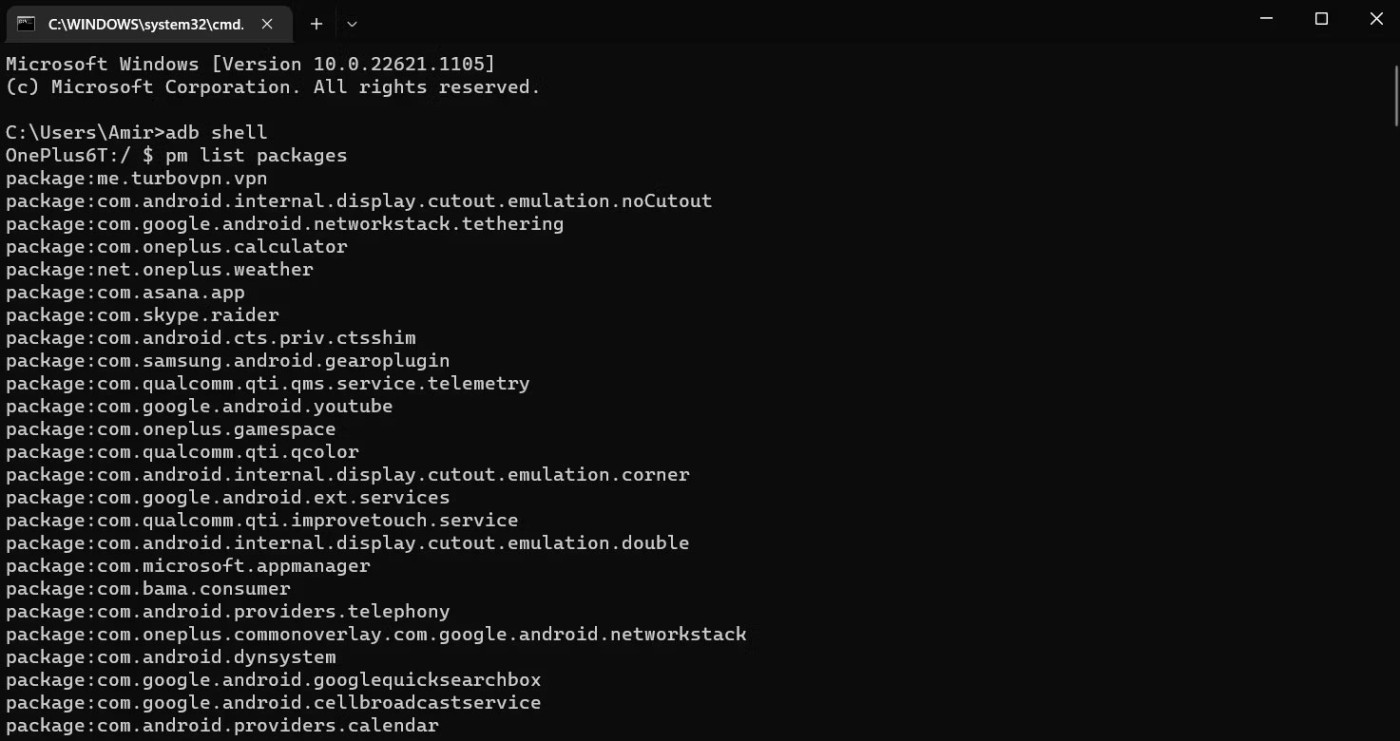
Ring ADB-pakkebehandleren for å liste opp alle pakkene som er installert på Android-enheten din. Den store lengden på denne listen – og pakkene du aldri har hørt om – antyder at det er mange apper installert på enheten din som du ikke engang vet om. De fleste av disse er bakgrunnssystemapper som holder Android-enheten din i gang i stillhet.
Advarsel :
Du kan avinstallere alle de listede Android-pakkene ved hjelp av ADB, men det betyr ikke at du bør gjøre det. De fleste av disse appene er viktige for at systemet ditt skal kjøre, og avinstallering av dem kan potensielt påvirke funksjonaliteten til enheten din. Avinstaller bare systemapper hvis du vet hva du gjør!
En komplett liste over installerte pakker på Android-enheten din kan hjelpe deg med å forstå det bedre, men å søke etter pakkenavnet til en bestemt app vil ikke være særlig effektivt.
Du kan bruke kommandoen nedenfor for å filtrere resultatene:
pm list packages |grep chrome
Denne kommandoen filtrerer pakkelisten slik at den bare inkluderer pakker med navnet Chrome. Erstatt Chrome med programnavnet ditt eller utviklernavnet for å finne pakker for det programmet.
Nå som du har pakkenavnet til appen, er appen helt i dine hender. Hvis du fortsatt er i ADB-skallet, avslutter du det ved å skrive exit og trykke Enter. Skriv deretter inn pakkenavnet i kommandoen nedenfor og kjør den:
adb uninstall com.spotify.lite
Denne kommandoen vil avinstallere Spotify Lite fra den tilkoblede Android-enheten. Erstatt com.spotify.lite med pakkenavnet til appen du ønsker, og den vil forsvinne etter at ADB sender ut et vellykket resultat.
Merk at kommandoen ovenfor bare vil be systemet om å avinstallere appen for den nåværende brukeren. Det er ingen måte å avinstallere appen fra alle brukere med mindre du roter telefonen din.
Vær advart, avinstallering av systemapper kan potensielt ødelegge enheten din, så avinstaller bare apper du er sikker på. Apper som Gmail, Google Play Musikk, Google Play Filmer osv. kan trygt avinstalleres, men slett aldri Google Play Butikk eller filer tilknyttet den. Hvis telefonen din blir ustabil etter at du har avinstallert en bestemt app, installer den på nytt fra Google Play Butikk eller tilbakestill telefonen til fabrikkinnstillinger.
Avhengig av produsenten kommer noen telefoner bare med noen få bloatware- og systemapper som enkelt kan deaktiveres, mens andre er lastet med tredjepartsapper som brukere ikke kan slette eller deaktivere.
Android-brukere har mer frihet på grunn av sin åpen kildekode-natur, men Android har fortsatt noen sikkerhetsbegrensninger. Du kan ikke avinstallere systemapper og de fleste forhåndsinstallerte appene på Android-enheten din uten å ta ekstra skritt. ADB er et verktøy som kan omgå denne begrensningen. Det er tross alt telefonen din, og du bør ha full kontroll over den. Instruksjonene ovenfor lar deg fjerne disse bloatware-appene fra Android-telefonen din uten å måtte rote telefonen.
Det beste med å avinstallere Android-apper ved hjelp av ADB er at du ikke trenger å rote enheten din for å bruke den. Alt du trenger å gjøre er å koble til enheten, finne pakkenavnet til appen og kjøre avinstaller-kommandoen. Nå vet du hvordan du gjør alt dette. Si farvel til bloatware og apper du ikke bruker!
Etter at du har rootet Android-telefonen din, har du full systemtilgang og kan kjøre mange typer apper som krever root-tilgang.
Knappene på Android-telefonen din er ikke bare til for å justere volumet eller vekke skjermen. Med noen få enkle justeringer kan de bli snarveier for å ta et raskt bilde, hoppe over sanger, starte apper eller til og med aktivere nødfunksjoner.
Hvis du har glemt den bærbare datamaskinen på jobb og har en viktig rapport du må sende til sjefen din, hva bør du gjøre? Bruk smarttelefonen din. Enda mer sofistikert, gjør telefonen om til en datamaskin for å gjøre det enklere å multitaske.
Android 16 har låseskjerm-widgeter som du kan endre låseskjermen slik du vil, noe som gjør låseskjermen mye mer nyttig.
Android Bilde-i-bilde-modus hjelper deg med å krympe videoen og se den i bilde-i-bilde-modus, slik at du kan se videoen i et annet grensesnitt, slik at du kan gjøre andre ting.
Det blir enkelt å redigere videoer på Android takket være de beste videoredigeringsappene og -programvarene vi lister opp i denne artikkelen. Sørg for at du har vakre, magiske og stilige bilder du kan dele med venner på Facebook eller Instagram.
Android Debug Bridge (ADB) er et kraftig og allsidig verktøy som lar deg gjøre mange ting, som å finne logger, installere og avinstallere apper, overføre filer, rote og flashe tilpassede ROM-er og lage sikkerhetskopier av enheter.
Med autoklikk-applikasjoner trenger du ikke å gjøre mye når du spiller spill, bruker apper eller bruker oppgaver som er tilgjengelige på enheten.
Selv om det ikke finnes noen magisk løsning, kan små endringer i hvordan du lader, bruker og oppbevarer enheten din utgjøre en stor forskjell i å redusere batterislitasjen.
Telefonen mange elsker akkurat nå er OnePlus 13, fordi den i tillegg til overlegen maskinvare også har en funksjon som har eksistert i flere tiår: infrarødsensoren (IR Blaster).
Google Play er praktisk, trygt og fungerer bra for folk flest. Men det finnes en hel verden av alternative appbutikker der ute – noen som tilbyr åpenhet, noen som prioriterer personvern, og noen som bare er en morsom forandring.
TWRP lar brukere lagre, installere, sikkerhetskopiere og gjenopprette firmware på enhetene sine uten å bekymre seg for å påvirke enhetens tilstand når de roter, flasher eller installerer ny firmware på Android-enheter.
Hvis du tror du kjenner Galaxy-enheten din godt, vil Good Lock vise deg hvor mye mer den kan gjøre.
De fleste av oss behandler ladeporten på smarttelefonen vår som om dens eneste oppgave er å holde batteriet i live. Men den lille porten er mye kraftigere enn den gir den æren for.
Hvis du er lei av generiske tips som aldri fungerer, er det noen som i det stille har forvandlet måten du tar bilder på.
De fleste barn foretrekker å leke fremfor å studere. Imidlertid vil disse mobilspillene, som er både lærerike og underholdende, appellere til små barn.
Sjekk ut Digital velvære på Samsung-telefonen din for å se hvor mye tid du bruker på telefonen i løpet av dagen!
Falske anrop-applikasjoner hjelper deg med å opprette anrop fra din egen telefon for å unngå vanskelige, uønskede situasjoner.
Hvis du virkelig vil beskytte telefonen din, er det på tide å begynne å låse telefonen for å forhindre tyveri samt beskytte den mot hacking og svindel.
USB-porten på Samsung-telefonen din er til mer enn bare lading. Fra å gjøre telefonen om til en stasjonær datamaskin til å drive andre enheter, vil disse lite kjente appene endre måten du bruker enheten din på.
Etter at du har rootet Android-telefonen din, har du full systemtilgang og kan kjøre mange typer apper som krever root-tilgang.
Knappene på Android-telefonen din er ikke bare til for å justere volumet eller vekke skjermen. Med noen få enkle justeringer kan de bli snarveier for å ta et raskt bilde, hoppe over sanger, starte apper eller til og med aktivere nødfunksjoner.
Hvis du har glemt den bærbare datamaskinen på jobb og har en viktig rapport du må sende til sjefen din, hva bør du gjøre? Bruk smarttelefonen din. Enda mer sofistikert, gjør telefonen om til en datamaskin for å gjøre det enklere å multitaske.
Android 16 har låseskjerm-widgeter som du kan endre låseskjermen slik du vil, noe som gjør låseskjermen mye mer nyttig.
Android Bilde-i-bilde-modus hjelper deg med å krympe videoen og se den i bilde-i-bilde-modus, slik at du kan se videoen i et annet grensesnitt, slik at du kan gjøre andre ting.
Det blir enkelt å redigere videoer på Android takket være de beste videoredigeringsappene og -programvarene vi lister opp i denne artikkelen. Sørg for at du har vakre, magiske og stilige bilder du kan dele med venner på Facebook eller Instagram.
Android Debug Bridge (ADB) er et kraftig og allsidig verktøy som lar deg gjøre mange ting, som å finne logger, installere og avinstallere apper, overføre filer, rote og flashe tilpassede ROM-er og lage sikkerhetskopier av enheter.
Med autoklikk-applikasjoner trenger du ikke å gjøre mye når du spiller spill, bruker apper eller bruker oppgaver som er tilgjengelige på enheten.
Selv om det ikke finnes noen magisk løsning, kan små endringer i hvordan du lader, bruker og oppbevarer enheten din utgjøre en stor forskjell i å redusere batterislitasjen.
Telefonen mange elsker akkurat nå er OnePlus 13, fordi den i tillegg til overlegen maskinvare også har en funksjon som har eksistert i flere tiår: infrarødsensoren (IR Blaster).
















